Как сделать оформление Яндекса?
Как поменять цвет Яндекс браузера
 Создавая яндекс, разработчики заботились о том, чтобы он был легок и понятен в использовании.
Создавая яндекс, разработчики заботились о том, чтобы он был легок и понятен в использовании.
В настройках оформления и шрифта нет ничего лишнего, так что пользователи быстро смогут понять, что к чему.
Каждая версия яндекс браузера оформляется красиво, дизайном занимаются лучшие специалисты. Но есть такие пользователи, которые не любят однообразие. Даже самый красивый вид им быстро наскучит, захочется «поменять обстановку», «вдохнуть жизнь» в работу с веб-обозревателем.
В этом ничего плохого нет, иначе зачем разработчики внесли функцию изменения интерфейса? Чтобы каждый, кому не нравится установленный по стандарту фон или наскучила однообразность, мог поменять вид своего приложения.
На то, чтобы изменить внешний вид своего Яндекс браузера, вам понадобится только отвлечься на пару минут:
- Включите веб-обозреватель.
- Откройте новую вкладку (можно сделать это в настройках рядом с панелью закладок).
- Перед вами появится «Экспресс-панель». Нужно опуститься до нижней части экрана и нажать на значок «Сменить фон».
- Затем откроется перечень с самыми разными видами оформления браузера, среди которых вам нужно выбрать понравившийся больше всего. Выбрав подходящий рисунок, нажмите на кнопку «Готово».
Можете не беспокоиться о том, что каждый раз нужно менять фон — этого не потребуется. Теперь каждый раз при попадании в «Экспресс-панель» (даже если вы закрывали и снова открывали яндекс) вы будете наслаждаться приятной картиной. А работать с поднятым настроением намного интереснее и легче!

Можно ли установить на фон что-то «свое»?
Угодить каждому пользователю предлагаемыми для смены фона изображениями разработчики Яндекса, конечно, не могут. Просмотрев полный перечень доступных рисунков и не найдя ничего подходящего, не отчаивайтесь.
Такие случаи предусмотрены создателями Яндекс Браузера: вы можете загрузить личные картины, имеющиеся на вашем компьютере. Это дает полную волю фантазии. Каково, например, будет приятно, если каждый раз, попадая в «Экспресс-панель», вы будете видеть яркий фрагмент своей жизни или фото маленького ребенка?
Для того, чтобы установить на фон картинку из своего устройства, вам нужно:
- включить Яндекс;
- открыть новое подокно;
- найдите функцию «Сменить фон» и нажмите на нее;
- за последним изображением имеется значок «+», на него вам нужно нажать;
- выберите фото, которое хотите видеть в браузере, и нажмите ввод («Энтер»).
Теперь вы можете установить абсолютно любое изображение, которое сохраняется до следующего изменения.
brauzergid.ru
Настройка внешнего вида Яндекс почты: выбираем тему оформления
В настройках внешного вида можно не только изменить фон, но и сам вид списка писем. Например, текст письма будет сразу показываться справа или снизу от общего списка.
Вход в настройки, в почтовом ящике Яндекса, довольно замудренный. Сначала заходим в меню настроек — нажимаем кнопку .

В меню выбираем раздел «Все настройки».

Далее выбираем самый первый раздел — «Выбор оформления».

Основная часть раздела — изображения для фона почтового ящика. Листаем влево или вправо стрелочками и выбираем нужный фон, после чего просто кликаем левой клавишей мышки по изображению и фон автоматически обновляется. Чтобы вернуться к первоначальной теме оформления почты, выбираем «Цветная».

Над изображениями графа «Открывать письма:» и предлагается три варианта — «На отдельной странице» (как обычно открываются письма, стоит по умолчанию), «Справа от списка писем» и «Под списком писем».

Если выбрать «справа от списка писем», то сам список писем станет узким столбцом посередине странице, а выбранное письмо будет показано справа от этого столбца.

При выборе «Под списком писем», то место, где был список писем, делится на две части. В верхней части так и будет показываться список писем, а в нижней части будет показываться выбранное письмо.

Чтобы вернуться к письмам, нажимаем «Почта» над списком папок, или выше «Письма», или вверху страницы «Почта».
poisk-v-seti.ru
Темы для Яндекс.Браузера
Сегодня у нас речь пойдет о том, как поменять тему оформления в Яндекс.Браузере. дело в том, что в отличие от остальных обозревателей, тут дела с оформлением обстоят немного своеобразно. Тем не менее, кое-как персонализировать Яндекс.Браузер можно.
Внимание: в самом конце страницы вас ждет ролик, в котором все, что написано в статье, мы показываем наглядно на своем компьютере.
Выбор фона
Все что можно сделать, чтобы сменить стиль в нашем обозревателе на свой – это поменять задний план домашней страницы. Сделать это получится, нажав кнопку. Которую мы отметили на скриншоте ниже.

Выбираем пункт, показанный красной рамкой.

Тут нам представлены несколько десятков картинок, каждую из которых мы сможем установить в роли заставки. Изображения поделены на рубрики, благодаря чему мы можем быстро найти контент нужной тематики. Также тут есть анимированные изображения, их тоже можно устанавливать в качестве темы, но о таких вариантах мы поговорим немного ниже.

Хотите сделать Яндекс.Браузер безопасным и обойти все блокировки? Тогда читайте статью, в которой мы рассказали о расширении friGate.
Выбранная картинка отобразится в окне предпросмотра. Тут можно либо пролистывать ее и смотреть следующие результаты, либо нажать кнопку, обведенную красной рамкой и установить медиа в роли заставки. Так и сделаем.

У многих наших пользователей часто возникает вопрос – как включить темную (ночную) тему оформления Яндекс.Браузер. Ответ тут прост – выбирайте темную фотографию и ставьте ее как фон. По-другому настроить интерфейс не выйдет.
Вот так выглядит зимний пейзаж, установленный в качестве скина. На наш взгляд, не слишком читабельно, текст перекрывается мелкими лучиками снежинок. Давайте посмотрим какие темы можно настроить еще.

Рекомендуем проверить версию вашего обозревателя, тут подробно рассказано, как обновить Yandex.Browser до последней версии.
Включение и отключение анимации
Для того чтобы разнообразить не слишком гибкий функционал скинов, устанавливаемых на Yandex.Browser, можно использовать анимированные заставки. Но иногда они слишком сильно нагружают систему и старенький компьютер или ноутбук начинают «тормозить».
Для того чтобы этого не происходило, можно просто уменьшить качество воспроизводимого видео. Делается это так:
- Открываем настройки, нажав кнопку главного меню и выбрав нужный пункт из него.

- Прокручиваем содержимое окна немного ниже и выбираем пункт отключения высокого разрешения анимации.

После этого воспроизводимое на заднем плане видео начнет «съедать» намного меньше ресурсов вашего ПК и тема оформления не будет замедлять его.
Установка видео на задний план
Также мы можем установить на фон ролик. После этого наш обозреватель будет казаться очень красивой программой.
- Переходим на домашний экран браузера и выбираем пункт, обведенный красной линией.

- Далее кликаем по пункту, обозначенному на скриншоте.

- Выбираем категорию, к которой должна принадлежать нужная нам анимация.

- Применяем выбранный объект в виде заднего фона темы оформления Яндекс.Браузер.

- Так как это видео, и оно в отличие от картинки имеет некий «вес», нам придется подождать его загрузки из сети.

После этого выбранный ролик будет установлен в качестве заставки вашего Яндекс.Браузер.
Ставим свою картинку
Также в теме оформления Yandex.Browser можно установить свою фотографию. Далее мы расскажем, как это делается:
- Переходим на домашнюю страницу обозревателя и жмем иконку с изображением трех точек. После этого кликаем по пункту «Загрузить с компьютера».

- Выбираем изображение и открываем его.

- После этого мы увидим, что выбранный файл стал изображением заднего плана.

К сожалению, изменить видео или анимацию таким образом не получится. Ранее можно было сделать это, «ковыряясь» в домашнем каталоге пользователя, сейчас же Яндекс запретил такое вмешательство.
Видеоинструкция
Для того чтобы более подробно познакомиться с вопросом установки тем оформления на Яндекс.Браузер, рекомендуем посмотреть обучающий ролик, в котором все подробно рассказано.
Заключение
Теперь вам точно известно, как скачать и поставить различные картинки в вашем Яндекс.Браузер. Если после прочтения стати и просмотра ролика вопросы все же остались, рекомендуем задавать их в комментариях. Мы же в свою очередь постараемся как можно быстрее дать исчерпывающий ответ.
zagruzi.top
Как изменить оформление яндекса. Управление темами в Яндекс.Браузере – откуда скачать и как установить темы и оформление для обозревателя
В прошлой своей статье я писал о том, на какие он программы похож и некоторую другую интересную информацию я описал. А сегодня я хочу рассказать, всем тем, кто начал пользоваться браузером от Яндекса, как поменять тему. Ведь огромное количество людей проводя время за компьютером большую часть сидят именно в интернете через браузер. Само собой, браузер должен радовать глаз и выглядеть отлично, именно поэтому время от времени некоторые хотят менять тему в браузере от Яндекса. Этим мы сегодня и займемся.
Изменить тему в Яндекс Браузере также просто, как и в Гугл Хроме, а так как эти программы построены на одном движке, то и настройки у них похожи. И именно поэтому любую тему созданную для Хрома мы можем установить для Яндекс Браузера.
Изменяем тему в Яндекс Браузере
Переходим по ссылке https://chrome.google.com/webstore/category/home . И сразу смотрим на левое меню, нам нужно опуститься в самый низ и нажать по ссылке «Темы ».

Теперь нам нужно выбрать раздел с темами «От Google » или «От художников », здесь всё строго по желанию.

После выбора раздела открываются в основном окне разные темы для Яндекс Браузера , нам нужно навести мышь на ту, которая нам нравится и нажать по кнопке «Выбрать тему» или «Бесплатно ».
Довольно-таки легко можно поменять тему в Яндекс Браузере, но стоит также сказать, что больших изменений в оформление мы не заметим, к этому нужно быть готовым.
Изменить тему в Яндекс Браузере на стандартную тоже очень просто. Для этого нужно нажать по значку шестерёнки, и выбрать пункт «Настройки ».

Здесь нужно нажать кнопку « Вернуть тему по умолчанию ».

Готово, теперь мы знаем, как изменить тему в Яндекс Браузере, а также как при необходимости вернуть всё на своим места.
СТОП! Почитай похожие статьи — узнай новое:
Совет не верный, в яндекс эти темы не ставятся, в хром да, ищите ребята другую информацию.
В Яндекс брузере не доступны такие расширения
Темы не меняются!
темы работают в хроме, в яндекс браузере нечего не меняется.
Тема для яндекс а всё остальное для хрома, так как их подружиь. сам пытаюсь установить тему в яндекс и ничеко не получается. (почему-то в магазине гугла темы активны тока для хрома)
Кнопка «вернуть тему по умолчанию» не активна. И что же делать? Спасибо.
игорек. не вводи людей в заблуждение, у тебя никакого мозга нет! кнопки «бесплатно» есть а мозга у тебя нет
Уважаемый, Игорь. Я ничего не перепутал. Речь в уроке идёт про смену темы в Яндекс браузере. Заголовок также об этом говорит. Картинки также сделаны в Яндекс браузере.
не вводите людей в заблуждение!(((нажать по кнопке «Выбрать тему» или «Бесплатно»))) таких кнопок не существует!там кнопка доступно в гугл хром! вы перепутали браузер,у вас люди спрашивают про мозилу!
У меня не браузер!
На сегодняшний день большинство людей являются активными пользователями сети интернет. Как показывает практика, многие юзеры отдают предпочтение Яндекс Браузеру.
Это неудивительно, ведь он представляет собой практичный инструмент для быстрого пользования интернетом.
Яндекс Браузер располагает обширным функционалом. Пользователи могут использовать различные дополнения. К примеру, желающие подчеркнуть свою индивидуальность, могут сменить скучный стандартизированный фон и установить яркую тему.
Как поставить тему в Яндекс Браузере
Желание придать своему браузеру новых красок – это нормальное желание для пользователей сети. Как осуществить смену фона? Достаточно придерживаться простой пошаговой инструкции и установка новой темы не составит труда. Выполните последовательно следующие действия:
- Запустите браузер Яндекс.
- В левом нижнем углу находится графа «сменить фон», нажмите ее.

- В правом углу пользователям необходимо найти функцию «загрузить», она необходима для дальнейшей установки фона.
- Перед юзерами появятся картинки, предложенные браузером, которые можно использовать в качестве темы. Достаточно кликнуть по одной из них и нажать «готово».
В том случае, если стандартный фон не пришелся пользователям по душе, они могут воспользоваться функцией загрузки собственного изображения. Для этого нужно выполнить следующие действия:
- Рядом с предложенными от браузера картинками, пользователи увидят изображение, обозначающие дополнительные параметры. Необходимо кликнуть по нему.

- Нажав на графу «загрузить» перед юзерами откроется дополнительное окно. С его помощью можно выбрать любую картинку, которая сохранена на компьютерном устройстве.

- Выбрав приглянувшееся изображение, пользователям необходимо нажать графу «готово».
- Новая тема для браузера Яндекс успешно установлена.
Пользователям, загружающим изображения, используемое для фона с компьютера, необходимо уделить внимание формату картинки. Для браузера можно использовать картинки исключительно с расширением jpg или png. В противном случае, установка темы будет невозможна.
Анимирование темы
В том случае, если пользователям наскучил привычный статичный фон, можно внести некоторые изменения в изображение, выбранное для темы в браузере. Альтернативным решением станет анимирование темы. Для этого необходимо выполнить несколько простых действий:
- Вызовите контекстное меню браузера.
- Кликните по графе «изменить».
- Перед вами появится перечень доступных анимаций. Пользователям доступен предварительный просмотр.
- Выбрав приглянувшуюся анимацию, нажмите графу «готово».

Стоит отметить, что загрузка анимации актуальна не для всех пользователей. При проигрывании изображения, заряд батареи ноутбука или мобильного устройства стремительно падает. По этой причине функция станет идеальным решением для компьютеров, работающих исключительно от сети.
Как загрузить темы из Интернет-магазина
Сеть пестрит различными предложениями. Пользователи, желающие сменить фон на что-то необычайное, могут воспользоваться услугами интернет-магазина. Примечательно, но многие из них предлагают юзерам сети бесплатную установку фона для браузера.
Альтернативным решением станет интернет-магазин от Google Chrome. Для бесплатной загрузки можно выполнить несколько хитрых действий для установки фона:
- Зайдите в интернет-магазин и выберете наиболее привлекательное изображение.

- Для того чтобы сделать новый фон в Яндекс браузере достаточно кликнуть графу «загрузить бесплатно».
- Тема будет установлена в ваш браузер в автоматическом режиме.
Стоит отметить, что пользователи могут воспользоваться любым сервисом для установки тем и загрузить новый фон идентичным способом. Для осуществления процедуры достаточно вбить в поисковик запрос «темы для браузера» и юзеры смогут загрузить эффектный фон из любой частной площадки абсолютно бесплатно.
Приветствую вас, дорогие читатели! Современный человек чувствует себя в интернете как дома, а больше всего времени, несомненно, проводит в браузере. Если действительно считать его нашим виртуальным жилищем, то вероятно стоит сделать его немного уютнее.
Сегодня я расскажу о том, как поставить тему в Яндекс браузере, ведь это основной способ быстро изменить внешний вид страницы.
Тема – это стиль оформления страницы, созданный профессиональными веб-дизайнерами.
Где можно выбрать варианты
Это может показаться странным, но темы для Yandex можно взять из интернет-магазина Chrome. Поскольку они работают на одном движке и похожи в настройках, большинство стилей оформления отлично подойдёт.
Сделать выбор можно тут: https://chrome.google.com/webstore/category/apps, а там есть из чего выбрать. Представлены и официальные темы Google и варианты «От художников» на любой вкус и цвет.
Чтобы подобрать что-то для себя, надо действовать так:
- В меню слева выбираем пункт «Темы» и просматриваем предложенные варианты.
- Выбрали? Нажимаем на миниатюру темы или клавишу «Бесплатно».
- В правом верхнем углу открывшегося окна жмём «Установить». Запускается проверка выбранного оформления, которая занимает некоторое время. Как только она будет установлена, система уведомит вас об этом сообщением в верхней части страницы.
На просторах найдётся и другие источники тем, но к ним стоит подходить с осторожностью – уж очень обширен ряд вирусов, которые можно подцепить с такими файлами. Поэтому начинайте с просмотра «официально одобренных» вариантов по ссылке выше. Тем более, что большая часть представленных стилей бесплатна.
Не стоит, однако, ожидать, что выбранная тема сильно изменит внешний вид . При её установке меняется только верх страницы там, где находятся открываемые вкладки.

Если вы хотите внести более серьёзные изменения можно воспользоваться кнопкой «Сменить фон» в левом нижнем углу стартовой страницы. Здесь вы можете выбрать один из предложенных или добавить своё фото (используйте поле с символом «+» в ряду фоновых фото»).
Надеюсь, что вы нашли здесь полезную информацию. Не забудьте рассказать о ней друзьям и подписаться на обновления. Спасибо, что заглянули!
С уважением, Роман
Прочитано: 351 раз
Здравствуйте, уважаемые читатели блога сайт. Последнее время основным браузером, в котором я работаю с сайтом и брожу по интернету, стал . Если судить по тому, как он стремительно завоевывает мир, оттесняя на второй план некогда популярные и , то получается, что я не одинок в этом. Когда-то любимая мною потихоньку умирает и отходит на задний план.
Однако, по каким-то загадочным причинам мне захотелось попробовать новый Яндекс браузер , который, по сути, является клоном умницы Хрома. Таких клонов набралось уже довольно много, ибо движок, на котором работает этот браузер, распространяется по открытой лицензии. О я уже упоминал в приведенной статье.
Там же упоминал и о детище Яндекса, который в то время у меня не вызвал никаких особых эмоций, ибо был откровенно сыроват и ничем в лучшую сторону от Google Chrome не отличался. Тем удивительнее было обнаружить, что новая версия этого браузера вызвала у меня сугубо положительные эмоции, и если я не выявлю в нем каких-либо скрытых косяков, то скорее всего, перееду на него в ближайшее время.
Судите сами, новый Yandex браузер научился синхронизировать закладки, пароли и прочую дребедень со своим собственным сервером. Файлы, загружаемые вами из интернета, и все открываемые страницы (Касперским и собственными средствами). Появился реально работающий режим Турбо и потрясающее удобный перевод слов при их выделении.
Ну, а все необходимые в работе с обозревателем Яндекса расширения, приложения или темы можно установить из интернет-магазина Chrome . Во всяком случае, все что использую с успехом установилось и работает. Возможно, что я «открыл Америку», но все же поделюсь своими впечатлениями.
Что хорошего в этом браузере
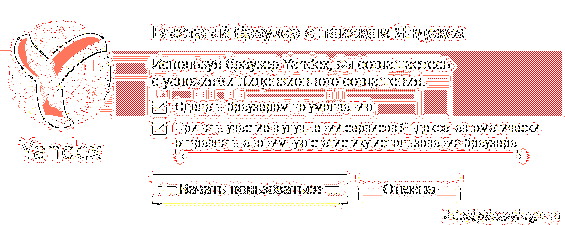
Обратите внимание, что последнюю галочку вы вольны снять, чтобы не помогать в сборе информации о ваших предпочтениях в интернете. Я уже много раз говорил, что поисковым системам свои обозреватели нужны для того, чтобы пихать в них по умолчанию свой поиск и чтобы получать данные о . Но не суть, ибо большинству на это просто наплевать, как впрочем и мне. Пущай собирают.
Потом подождете пару минуток окончания установки и сможете лицезреть новый браузер от Яндекса. Думаю оформить свои впечатления от этого чуда программерской мысли в виде списка, если вы не возражаете. Не возражаете? Ну, и ладненько.
По поводу внешнего вида и первых впечатлений. В отличии от Хрома у него вкладки квадратные, а не скошенные, а так же кнопка настроек вынесена чуть выше. На первый взгляд в этих настройках практически нет отличий от оригинала, но это не совсем так и мы об этом поговорим.

Все к чему я привык в Google Chrome работает точно так же и никакого дискомфорта не возникает. Все расширения встали и создали необходимый комфорт и функционал. Вкладки точно так же можно таскать мышью и выносить в отдельное окно, а так же закреплять и дублировать из контекстного меню (при щелчке по ним правой кнопкой мыши).

Кнопку «Я» расположенную слева можно убрать в настройках.

На первом скриншоте, кстати, видно, что расширения отображаются в том же самом правом верхнем углу. Так же я подчеркнул там результаты работы режима Турбо . По сути он нужен и активируется автоматически только при . Однако, я его активировал принудительно в настройках, чтобы протестировать.

Если не нашли этих настроек, то значит нажмите на надпись «Показать дополнительные настройки» внизу окна:

Работает он довольно интересно. Все, что на загружаемой вебстранице может много весить, не будет подгружено, а вместо этого вы увидите показанные на скриншоте серые прямоугольники, щелкнув по которому можно будет активировать загрузку этого элемента.
По-моему, замечательно придумано и реализовано. Режим Турбо может быть полезен при выходе в сеть, например, c использованием мобильного интернета (с дачи, в дороге). Все лишнее отсекается и вам не нужно за это переплачивать, странички будут грузиться гораздо быстрее.

При активации Турбо справа в адресной строке появится его иконка, нажав на которую вы узнаете сколько мегабайт (денег) сэкономил вам Яндекс браузер, а так же сможете подгрузить все скрытые элементы для этой страницы оптом или же зайти в настройки этого режима.
В свое время Хром меня просто пленил своей панелью перевода страницы , которая появлялась вверху окна всякий раз, когда вы заходили на инакоязычный сайт. Я, например, кроме русского устного никакими другими языками не владею. А гугловский переводчик приоткрыл для меня мир буржунета — более 200 языков и в очень приличном качестве перевода.
Надеяться на то, что браузер от Яндекса переплюнет в этом плане Chrome не приходится. Панель перевода по-прежнему появляется при заходе на инакоязычный ресурс, но рулит в ней уже , а ему под силу лишь десяток языков и не в таком феноменальном качестве, как у основного конкурента.

Перевод у зеркала рунета получился такой:

Не фонтан, хотя и Гугл Хром не слишком уж и хорошо справился с этим же фрагментом:

Однако, у Яндекс браузера по умолчанию активирована одна замечательная опция — перевод выделенного фрагмента текста , если он написан на другом языке. Т.е. вы выделяете слово или словосочетание, после чего наблюдаете появившуюся чуть правее стрелочку.
Щелкнув по этой стрелочке вы увидите перевод данной фразы на русский язык (если переводчик не угадал с исходным языком, то можно будет его поправить выбрав из выпадающего списка нужный вариант), а так же вам предложат эту фразу скопировать в буфер обмена или же совершить по ней поиск на Yandex.ru.

По-моему, очень удобно. Если вы другого мнения, то эту фичу можно отключить в настройках браузера:

Там же, кстати, можно отключить и появления панели перевода вверху инакоязычной страницы. Хотя, можно перевод открытой в Яндекс браузере страницы активировать из ее контекстного меню:

Это может пригодиться на случай, если панель не появится или же вы случайно выберите вариант не переводить никогда этот сайт:

То, что адресная строка является одновременно и поисковой сейчас никого не удивишь. Хотя, у них, на мой взгляд, довольно удобно показываются подсказки при наборе запроса:
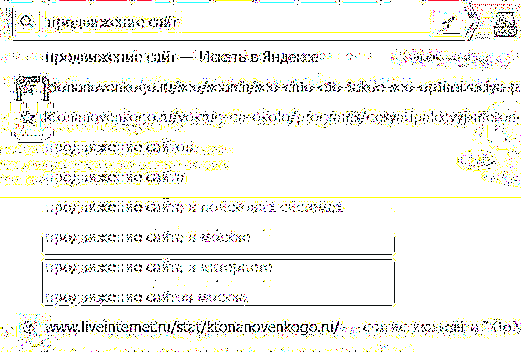
Если вам эти удобства кажутся излишними, то в два клика отключите их в настройках:
Менеджер загрузки файлов тут ничем не отличается от Google Chrome, но при этом все скачиваемые вами файлы на лету проходят проверку антивирусом Касперского . Ежели закрадется толика сомнений в благонадежности скачиваемого объекта, то вас об этом предупредят ярким сообщением в традиционной нижней панели загрузки.
Кроме этого мне всегда нравился диалог загрузки, когда браузер спрашивает меня кудыть девать сей алмаз. Для этого достаточно поставить галочку в настройках:
Настройки Хрома скопированные в этот браузер несколько запутанные, а точнее разветвленные. Например, все то, что в Опере лежит на виду и на нескольких вкладках, они умудрились засунуть под одну кнопку «Настройки содержимого».

Там и куки, и всплывающие страницы, и показ картинок и еще десяток важных и не очень вещей. Просто имейте в виду, где это можно посмотреть и поменять при необходимости.
Расширения для браузера Яндекса
Ну, тут вообще все просто. В хелпе к этому продукту Yandex скромно замечает, что расширения, приложения и темы вы вольны скачивать и устанавливать из интернет-магазина , правда, почему-то не упоминая при этом, что этот самый магазин принадлежит Гуглу. Вот так вот скромненько присоседились. А ведь ради расширений многие и используют тот или иной обозреватель — не будет их, не будет и львиной доли пользователей.
Из-за того, что Хром и браузер Яндекса работают на одном и том же движке, большинство расширений и тем встанут на последний без проблем . Лично я никаких приложений не использую, а вот все , о которых подробно писал в приведенной статье, встали без проблем.

Давайте я их коротенько перечислю и приведу прямые ссылки на установку, чтобы вам не мучиться с их поиском в интернет-магазине Chrome. Опять же в виде списка, если не возражаете. Не возражаете? Ну, и ладненько.
- Chromium Wheel Smooth Scroller — с помощью него возможно очень плавно прокручивать страницы, а при ускорении колеса или удержании стрелочки на клавиатуре прокрутка будет увеличивать скорость. Щелкнув по иконке расширения правой кнопкой и выбрав пункт «Настройки» можно будет все настроить под себя:

- Wappalyzer — мощное расширение, которое позволяет распознавать , которые вы открываете в Yandex браузере, а так же наличие на данных ресурсах, например, скриптов счетчиков Аналитикса или , ну, и еще великого множества других приложений и технологий:

В версии же этого расширения для Chrome и Яндекс браузера на панели плагинов вы увидите только иконку, отображающую значение Тиц для открытой в данный момент страницы. Щелкнув по этой иконке мышью увидите выпадающее окно с уже гораздо большим количеством параметров.
Темы для Яндекс браузера
Теперь что касается тем для нового браузера от Yandex.ru . Берутся они все в том же интернет магазине на вкладке «Темы ». Попробуйте обозреть все многообразие имеющейся там красоты. Устанавливаются темы точно так же, как и расширения:
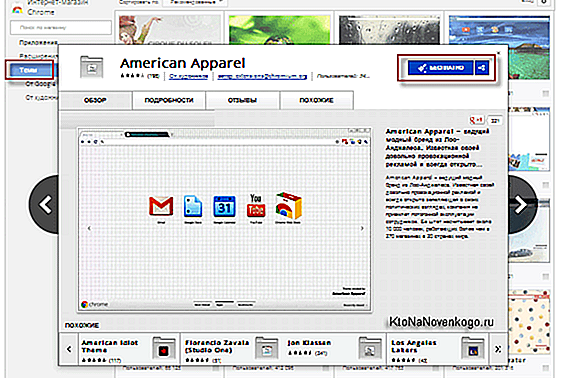
Если скачанная тема вам пришлась не по вкусу, то смело можете продолжать поиск, ну а при полном разочаровании никто не мешает вам вернуться к используемой по умолчанию.
Для этого нужно будет выбрать «Настройки» из меню шестеренки и нажать на кнопку «Вернуть тему по умолчанию» :

Ну, вот, наверное, и все. А как вам показался этот обозреватель?
Удачи вам! До скорых встреч на страницах блога сайт
посмотреть еще ролики можно перейдя на
Вам может быть интересно
 Визуальные закладки Яндекса для Mozilla Firefox, Google Chrome — как установить и настроить вкладки в популярных браузерах
Визуальные закладки Яндекса для Mozilla Firefox, Google Chrome — как установить и настроить вкладки в популярных браузерах
 Rds Bar и Page Promoter бар в помощь вебмастеру
Rds Bar и Page Promoter бар в помощь вебмастеру
Оформительские темы для Яндекс.Браузера и отдельных веб-сайтов позволяют избавиться от стандартного, для некоторых скучного, внешнего вида интерфейса. Они создают атмосферу индивидуального креатива, в какой-то степени поднимают настроение и повышают комфорт пользования. Эта статья расскажет вам о том, как изменить фон в Яндекс Браузере, настроить «движущиеся» изображения, а также как скачать аддоны, предоставляющие возможность поменять фон для ВКонтакте на Яндекс.Браузере.
Штатные настройки
1. Создайте новую вкладку. Под панелью визуальных закладок клацните опцию «Настроить экран».
2. Клацните иконку «PLAY» в выделенном превью, чтобы установить анимацию в теме оформления — добавить «живых» элементов в её композицию.
Примечание. Например, в иллюстрации «Вершины гор» при активации этой надстройки по небу начинают перемещаться облака.

В этом же блоке вы можете менять тему (картинки), причём бесплатно, и таким же образом включать/выключать в них надстройку анимации.

3. Чтобы сменить фон в Яндекс.Браузере, на изображение из собственной фотогалереи, хранящейся на компьютере, кликните в правой части ряда превью блок с символом «+».

А затем в системном окне перейдите в соответствующую директорию, выберите файл и нажмите «Открыть».
Установка видео вместо фона
1. Предварительно подготовьте в любом видеоредакторе небольшой ролик со средним пиксельным разрешением. Он должен быть «лёгким» и по качеству, и по объёму (метражу), чтобы при воспроизведении видеоряда браузер не расходовал много ресурсов ЦП.
2. Подготовленное видео для фона поместите на рабочий стол (например, фрагмент, в котором двигается машина, самолёт и т.д.).
3. Откройте директорию Яндекса:
Диск C → Пользователи → → AppData → Local → Yandex → YandexBrowser → UserData → Wallpappers

4. Откройте папку любой темы для дальнейшей её модификации.
5. Подготовленный видеофайл на рабочем столе переименуйте: дайте ему имя «video» (в предыдущих версиях веб-браузера нужно было указывать «source»).

6. Перетащите в папку с профилем темы переименованное видео с рабочего стола. Подтвердите замену файла.

7. Запустите браузер, выберите тему, в которой заменили анимированный фон для Яндекс.Браузера на собственное видео.
Оформление профиля ВКонтакте
В Сети можно найти множество программных решений для смены фона, дизайна аккаунта на vk.com. Однако, скачивая их, всегда интересуйтесь разработчиком, чтобы собственноручно не отдать свои учётные данные (логин и пароль) в руки злоумышленников.
Рассмотрим наиболее популярные оформительские аддоны, которые можно скачать в магазине приложений и на офсайтах:
Кроссбраузерное дополнение, позволяющее устанавливать любые темы из предлагаемого каталога.
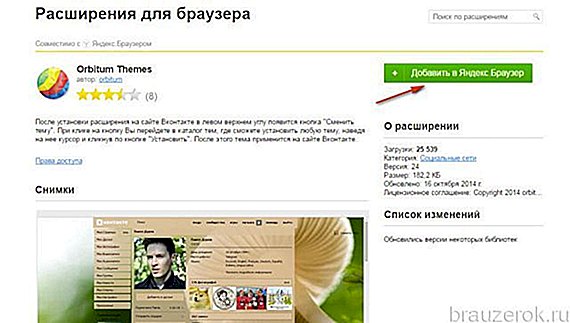

После щелчка по опции открывает вкладку с миниатюрами тем.

Наряду с большим выбором фонов и простотой использования имеет один существенный минус. Требует установить в систему браузер Orbitum.
Сгодится для смены графического дизайна не только во ВКонтакте, но и на других сайтах. Поддерживает более 10 популярных веб-ресурсов.

Позволяет загружать фоновые картинки с диска компьютера (опция «Поставить свои»), отстраивать уровень прозрачности блоков страницы, фона, яркость.

Онлайн-сервис, предоставляющий дополнение и большой каталог готовых фонов на различные тематики для популярных браузеров.

Подключение и настройка сервиса осуществляется за 4 простых шага (загрузка, включение, изменение, сохранение собственных надстроек).

Чтобы загрузить фон из каталога на сайте, нужно клацнуть кнопку «Установить… » в его превью.
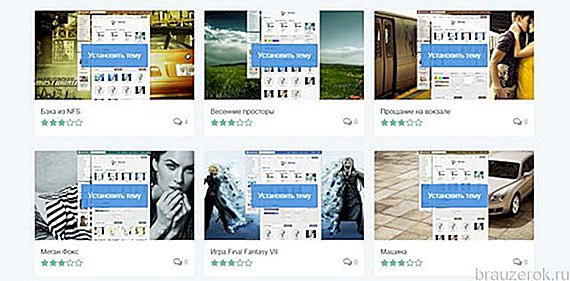
Можно ли использовать темы Google Chrome?
В более ранних версиях Яндекса можно было загружать и устанавливать темы из магазина приложений для Хрома. Эти браузеры очень похожи и внешне, и программно (на уровне кода), поскольку в них используется один и тот же движок chromium. Но на данный момент этот вариант установки в большинстве случаев не работает.

При попытке загрузки того или иного дизайна в браузере через магазин приложений для Google Chrome появляется сообщение «Произошла ошибка» либо уведомление «… не поддерживается».
Дополнительные оформительские инструменты
Если вы нуждаетесь в специализированных расширениях для других сайтов либо хотите ознакомиться с другими аддонами для оформления профиля ВКонтакте, сделайте следующее:
1. В окне веб-обозревателя откройте: Меню → Дополнения → Каталог расширений (в нижней части вкладки).

2. В горизонтальном меню магазина аддонов кликом откройте список «Ещё». Выберите раздел «Оформление».
3. Установите заинтересовавшие дополнения из выбранного раздела.
Создайте эксклюзивный внешний вид в своём любимом браузере. Эта процедура займёт у вас всего 5-10 минут.
lab-music.ru


